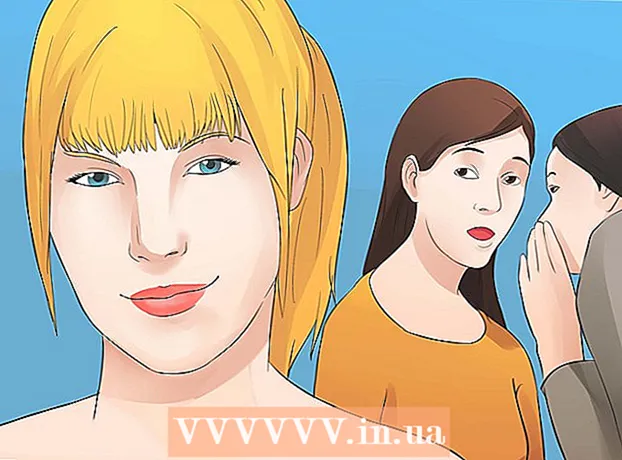Автор:
Charles Brown
Дата Створення:
8 Лютий 2021
Дата Оновлення:
1 Липня 2024

Зміст
Якщо ви хочете відцентрувати щось у Photoshop, ви можете використовувати вбудовані інструменти, а не робити це на око. За допомогою інструмента «Перемістити» в наборі інструментів Photoshop ви можете швидко вирівняти виділений шар по центру вашого зображення. Ці кроки також працюють у подібних редакторах зображень, таких як GIMP.
Крок
 Виберіть шар, який потрібно відцентрувати. За допомогою вікна шарів виберіть шар, який потрібно відцентрувати.
Виберіть шар, який потрібно відцентрувати. За допомогою вікна шарів виберіть шар, який потрібно відцентрувати. - Якщо шар заблоковано, вам доведеться продублювати його, щоб розблокувати. НатиснітьCtrl/⌘ Команда+J для продублювання вибраного шару. Для отримання додаткової інформації прочитайте статті на wikiHow про розблокування шарів у Photoshop.
- Якщо ви хочете лише відцентрувати частину шару, вам потрібно буде скористатися інструментами виділення, а потім створити новий шар із виділеного. Клацніть правою кнопкою миші на вибраній частині зображення та виберіть "Підвищити виділення до шару".
 Натисніть.Ctrl/⌘ Команда+aщоб виділити весь шар. По краю шару ви побачите пунктирну виділену рамку.
Натисніть.Ctrl/⌘ Команда+aщоб виділити весь шар. По краю шару ви побачите пунктирну виділену рамку. - Ви можете використовувати той самий метод для центрування об'єкта в центрі виділення, а не в центрі зображення. Не натискайте зараз Ctrl/⌘ Команда+a щоб вибрати всі, але використовуйте інструмент виділення, щоб вказати власну область на зображенні. Якщо дотримуватися наведеної нижче процедури, зображення буде відцентровано у вибраній області.
 Клацніть на "Інструмент переміщення". Ви можете знайти це в панелі інструментів у лівій частині екрана. Це схоже на курсор миші з перехрестям поруч. Ви також можете натиснутиВ. щоб вибрати його.
Клацніть на "Інструмент переміщення". Ви можете знайти це в панелі інструментів у лівій частині екрана. Це схоже на курсор миші з перехрестям поруч. Ви також можете натиснутиВ. щоб вибрати його.  Натисніть кнопку "Вирівняти вертикальні центри". Ви можете знайти це на панелі інструментів у верхній частині вікна або у вікні атрибутів під панеллю інструментів у лівій частині екрана. Це схоже на вузький темний прямокутник, з білим квадратиком праворуч від нього. Це дозволить вирівняти виділений шар так, щоб він був центрований вертикально.
Натисніть кнопку "Вирівняти вертикальні центри". Ви можете знайти це на панелі інструментів у верхній частині вікна або у вікні атрибутів під панеллю інструментів у лівій частині екрана. Це схоже на вузький темний прямокутник, з білим квадратиком праворуч від нього. Це дозволить вирівняти виділений шар так, щоб він був центрований вертикально. - Розташування цих кнопок може залежати від версії Photoshop, але вони завжди повинні відображатися, коли ви вибираєте інструмент "Перемістити".
 Натисніть кнопку «Вирівняти горизонтальні центри». Ви можете знайти це біля кнопки "Вирівняти вертикальні центри". Це схоже на білу коробку над горизонтальним темним прямокутником. Це відцентрує вибраний шар по горизонталі.
Натисніть кнопку «Вирівняти горизонтальні центри». Ви можете знайти це біля кнопки "Вирівняти вертикальні центри". Це схоже на білу коробку над горизонтальним темним прямокутником. Це відцентрує вибраний шар по горизонталі.  Внесіть зміни вручну. Якщо об’єкт, який ви намагалися відцентрувати, ще не відцентрований у шарі, можливо, вам доведеться зробити деякі ручні налаштування, щоб отримати його точно по центру.
Внесіть зміни вручну. Якщо об’єкт, який ви намагалися відцентрувати, ще не відцентрований у шарі, можливо, вам доведеться зробити деякі ручні налаштування, щоб отримати його точно по центру. - Ви можете створити керівництво, яке показує точний центр вашого зображення. Клацніть та перетягніть ліву лінійку, щоб створити вертикальну напрямну. Перетягніть лінію до центру, доки вона не клацне. Клацніть і перетягніть напрямну з верхньої горизонтальної лінійки і повільно перетягніть її до центру, доки вона не клацне на своєму місці. Там, де лінії стикаються, знаходиться точний центр вашого зображення. Використовуйте це, щоб допомогти зробити ручні налаштування шару, який ви хочете відцентрувати.